Win10电脑怎么连接手机热点?Win10连接手机热点详细步骤 |
您所在的位置:网站首页 › w10系统怎么用手机热点 › Win10电脑怎么连接手机热点?Win10连接手机热点详细步骤 |
Win10电脑怎么连接手机热点?Win10连接手机热点详细步骤
|
连接手机热点允许您使用手机的移动数据网络来上网,而无需依赖Wi-Fi网络或有线连接,那么当有用户外出使用笔记本的时候,临时需要处理一些工作事项,想要通过连接手机热点来上网应该如何操作呢?来看看以下的操作方法教学吧。  雨林木风 Windows10 22H2 64位 官方专业版
大小:4.49 GB
软件评级:
雨林木风 Windows10 22H2 64位 官方专业版
大小:4.49 GB
软件评级: 立即下载
立即下载
操作步骤: 一、开启手机热点 使用拥有手机热点功能的手机打开热点,并且记住热点的名称和密码。如下图: 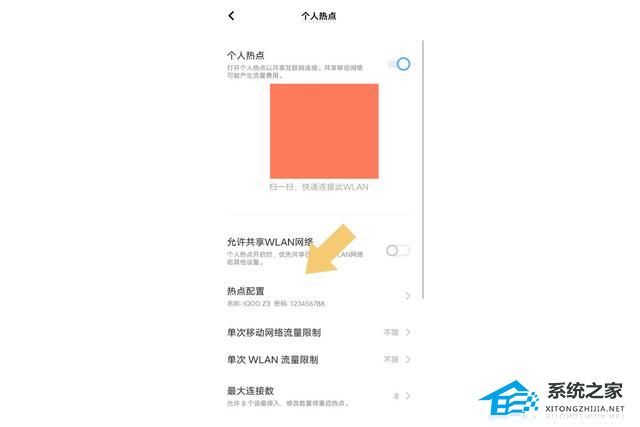
二、搜索热点WiFi网络 手机开启热点,并且记住热点名称和密码以后,点击电脑桌面右下角的“WiFi网络”图标。如下图: 
点击“WiFi网络”图标后会弹出一个界面,会显示可以进行连接的WiFi网络列表。如下图: 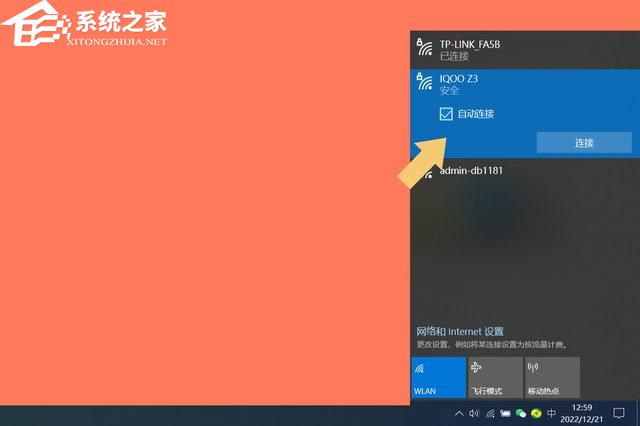
此时就会看到手机分享的WiFi热点(IQOO Z3),然后点击连接即可。这里需要解释下,手机分享热点,实际上就是使用手机的移动数据网络架设一个WiFi网络终端,然后供电脑的无线网卡连接而已。 三、连接热点 点击连接以后,会弹出输入密码的提示。如下图: 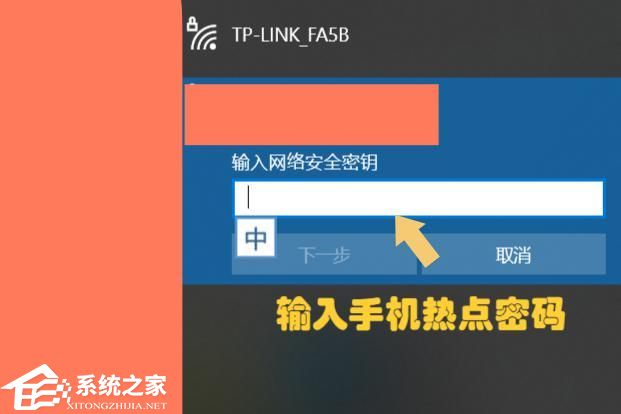
输入密码以后,点击下一步,电脑会自动连接手机热点WiFi网络。如下图: 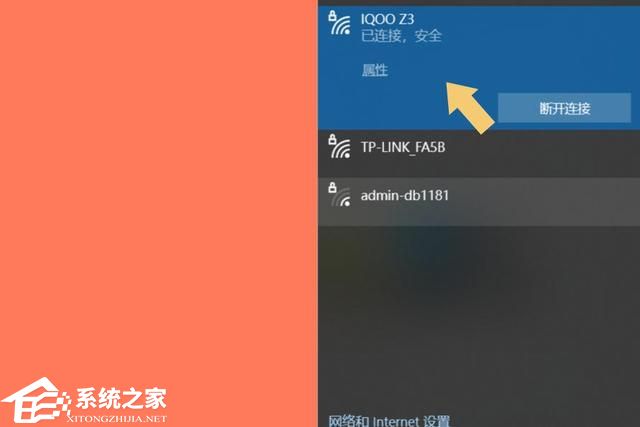
进行到这一步,就完成了电脑连接手机热点的全过程。 以上就是系统之家小编为你带来的关于“Win10电脑怎么连接手机热点?”的解决方法了,希望可以解决你的问题,感谢您的阅读,更多精彩内容请关注系统之家官网。 |
【本文地址】
今日新闻 |
推荐新闻 |